국세청 홈택스 공동인증서 등록 방법 정리
국세청 홈택스 공동인증서 등록 방법 안내
국세청 홈택스에서 제공하는 다양한 세무 서비스 이용을 위해서는 공동인증서 등록이 필수적입니다. 본 포스트에서는 홈택스에 공동인증서를 등록하는 과정에 대해 상세히 안내드리겠습니다. 공동인증서를 등록함으로써 세금 신고, 전자 세금계산서 발급 등의 업무를 보다 원활하게 수행할 수 있습니다.
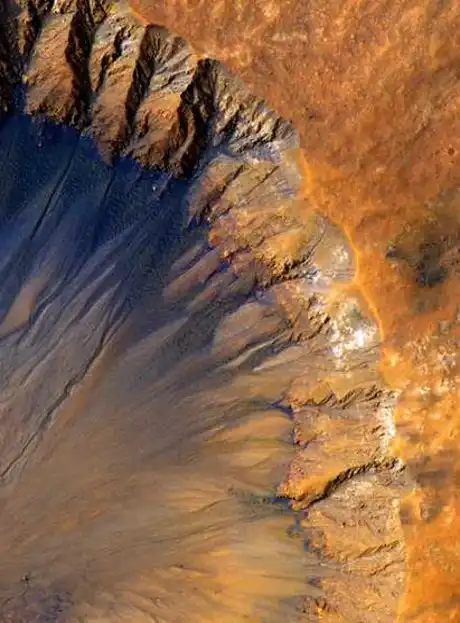
홈택스에 공동인증서 등록하기
홈택스의 공동인증서 등록 과정은 몇 가지 간단한 단계로 이루어져 있습니다. 아래 절차를 따라 차근차근 진행해 보세요.
1단계: 홈택스 웹사이트 접속
먼저, 웹 브라우저를 통해 국세청 홈택스 홈페이지에 접속합니다. 홈페이지에 접속한 후, 상단 메뉴에서 ‘인증센터’를 선택합니다.
2단계: 공동인증서 등록 선택
인증센터 페이지로 이동한 후, ‘공동·금융인증서 등록’ 메뉴를 클릭합니다. 이곳에서 개인 또는 사업자에 맞는 인증서 등록 옵션을 선택할 수 있습니다.
3단계: 정보 입력
등록하고자 하는 공동인증서의 종류에 따라 필요한 정보를 입력해야 합니다. 개인 인증서의 경우 주민등록번호, 사업자 인증서의 경우 사업자등록번호를 입력합니다. 이 단계에서 입력한 정보는 홈택스에 등록된 정보와 일치해야 하므로 주의가 필요합니다.

4단계: 인증서 파일 업로드
정확한 정보를 입력한 후, 사용하고자 하는 공동인증서 파일(.pfx 형식)을 선택합니다. 파일을 선택한 다음, 인증서 비밀번호를 입력하여 등록 절차를 마무리합니다. 이 과정이 완료되면 확인 메시지가 나타나게 됩니다.
5단계: 등록 완료 확인
등록이 완료되면 성공적으로 인증서가 홈택스에 등록되었음을 알리는 메시지를 확인할 수 있습니다. 이제부터는 등록된 공동인증서를 통해 다양한 홈택스 서비스를 이용하실 수 있습니다.
공동인증서 등록 시 유의사항
- 입력하는 개인정보는 정확해야 합니다. 올바르지 않은 정보 입력 시 등록이 거부될 수 있습니다.
- 등록된 인증서는 본인만 사용할 수 있도록 철저히 관리해야 합니다.
- 증명서 발급이나 세금 신고를 위해서는 인증서가 사전에 등록되어 있어야 합니다.
- 공동인증서의 만료일을 유의하고, 갱신하기 전에 미리 준비하는 것이 좋습니다.

모바일 손택스 앱을 통한 공동인증서 등록
PC 외에도 모바일 손택스 앱을 통해서도 공동인증서를 등록할 수 있습니다. 아래는 모바일 앱을 이용한 등록 방법입니다.
1단계: 손택스 앱 실행
스마트폰에서 손택스 앱을 실행합니다. 앱의 상단 메뉴에서 ‘인증센터’를 선택합니다.
2단계: 공동인증서 등록
인증센터에서 ‘공동인증서 등록’을 선택한 후, 안내에 따라 인증서를 가져오기를 클릭합니다. 필요한 경우 인증번호를 확인하여 입력합니다.
3단계: PC에서 인증서 내보내기
다음으로, PC의 홈택스 웹사이트에 접속하여 인증서 내보내기 단계를 진행해야 합니다. 이를 통해 스마트폰에서 사용할 수 있도록 인증서를 이동시킵니다.
4단계: 모바일로 인증서 가져오기
스마트폰에서 인증서 내보내기를 선택한 후, 인증서 암호와 인증번호를 입력하면 등록이 완료됩니다.
마무리 메시지
홈택스 및 손택스에서 공동인증서 등록 작업은 간단하지만, 고객님의 개인 정보를 안전하게 보호하기 위해 반드시 올바른 정보를 입력하고 인증서를 관리해야 합니다. 이러한 절차를 통해 여러분은 국세청의 다양한 세무 서비스를 안전하고 편리하게 이용하실 수 있습니다.
자주 찾으시는 질문 FAQ
홈택스에 공동인증서를 등록하는 이유는 무엇인가요?
공동인증서를 등록하면 세금 신고나 전자 세금계산서 발급 같은 다양한 세무 서비스를 원활하게 이용할 수 있습니다.
공동인증서 등록 시 주의해야 할 점은 무엇인가요?
입력하는 개인 정보가 정확해야 하며, 등록 후에는 인증서를 안전하게 관리해야 합니다.
등록 과정에서 오류가 발생했을 때 어떻게 해야 하나요?
정보가 올바른지 다시 확인한 후, 필요한 경우 국세청 고객센터에 문의하시면 도움이 될 수 있습니다.
모바일 손택스 앱으로도 공동인증서 등록이 가능한가요?
네, 손택스 앱을 이용하여도 공동인증서를 쉽게 등록할 수 있으니 편리하게 이용해 보세요.